谷歌浏览器如何禁止网站泄露购物信息
谷歌浏览器如何禁止网站泄露购物信息?谷歌浏览器是一款快捷、安全的网络浏览器,这款浏览器开启页面速度非常快,因此不少用户喜欢使用这款浏览器购物抢票等,部分小伙伴发现在搜索某个商品之后会有类似的商品推荐,这是因为我们的购物信息被网站获取了,那么如何设置才能禁止购物信息泄露呢。下面就让小编给大家带来谷歌浏览器禁止泄露购物信息具体方法,感兴趣的朋友千万不要错过了。

谷歌浏览器禁止泄露购物信息具体方法
1、第一步,我们在电脑中找到谷歌浏览器,点击打开该浏览器,然后在浏览器页面右上角打开三个竖点图标(如图所示)。
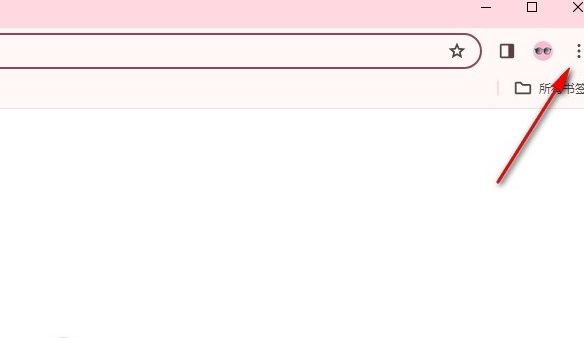
2、第二步,打开三个竖点图标之后,我们再在菜单列表中找到“设置”选项,点击打开该选项,进入谷歌浏览器设置页面(如图所示)。
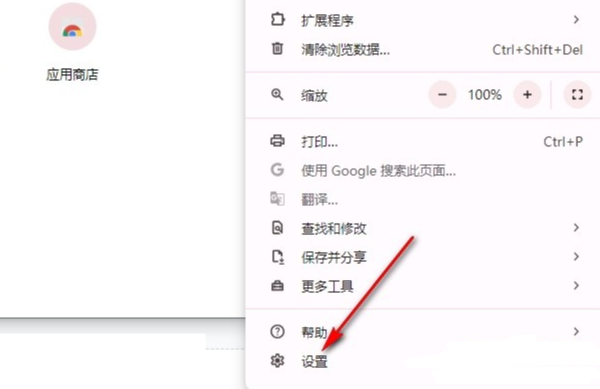
3、第三步,打开“设置”选项之后,我们在设置页面中先点击打开“隐私和安全”设置,再点击打开“广告隐私权设置”选项(如图所示)。
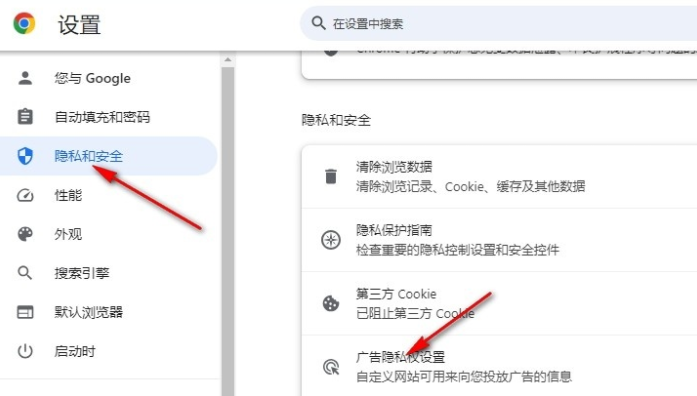
4、第四步,在“广告隐私权设置”页面中,我们找到“广告效果衡量”选项,点击打开该选项(如图所示)。
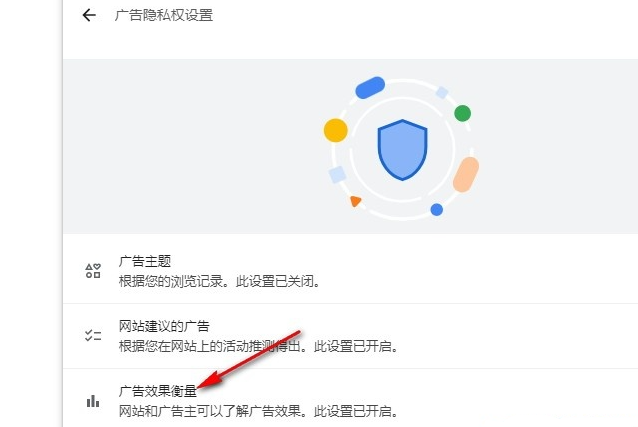
5、第五步,最后我们在广告效果衡量页面中将“广告效果衡量”选项右侧的开关按钮直接点击关闭即可(如图所示)。
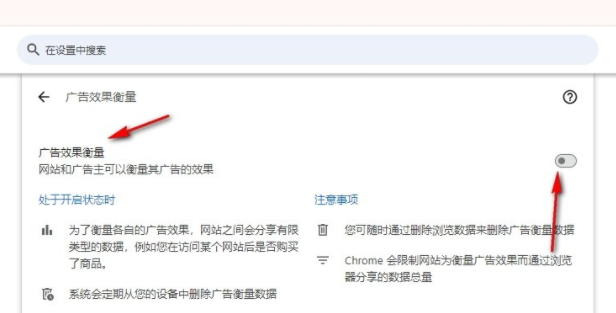
上述就是谷歌浏览器官网带给大家的【谷歌浏览器如何禁止网站泄露购物信息?谷歌浏览器禁止泄露购物信息具体方法】的全部内容啦,希望能够帮助大家解决问题。
相关下载
 谷歌浏览器简洁版
谷歌浏览器简洁版
硬件:Windows系统 版本:85.0.4183.83 大小:63MB 语言:简体中文
评分: 发布:2024-11-21 更新:2024-11-21 厂商:谷歌信息技术(中国)有限公司
相关教程
